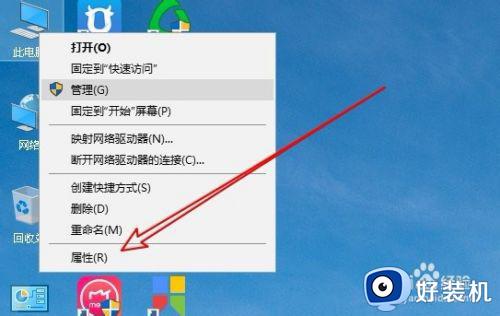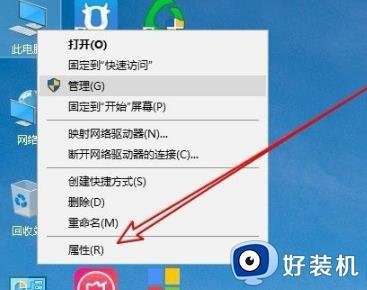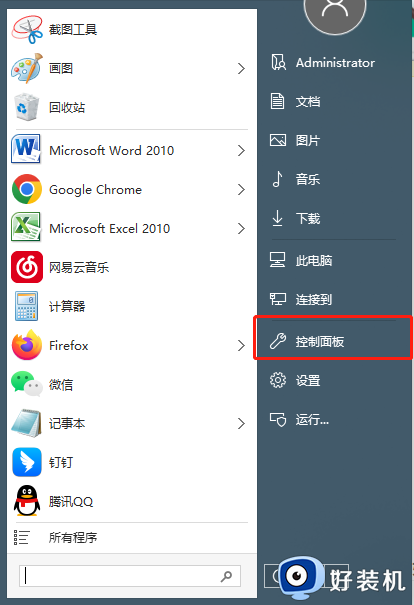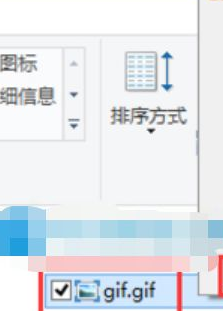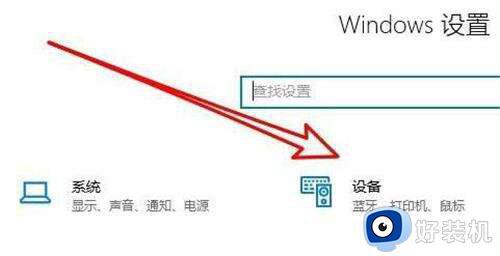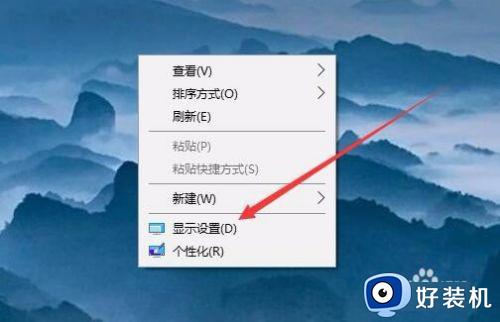win10查看照片提示windows照片查看器无法显示此图片的解决方法
时间:2022-12-20 14:10:00作者:qin
使用win10专业版电脑查看图片一般都是使用照片查看器来查看照片,有同学反应使用windows照片查看器打开图片却提示“windows照片查看器无法显示此图片”不知道该如何解决。接下来让我们一起来看看win10查看照片提示windows照片查看器无法显示此图片的解决方法吧!
具体方法如下:
1、首先,正常打开图片出现如下内存不足的提示
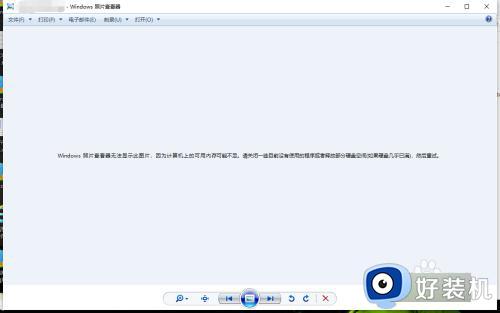
2、这里可以选择不直接打开,点击鼠标右键,找到打开方式
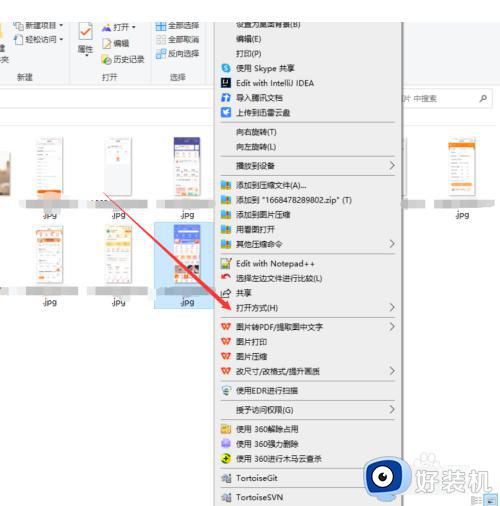
3、在打开方式中选择其它应用
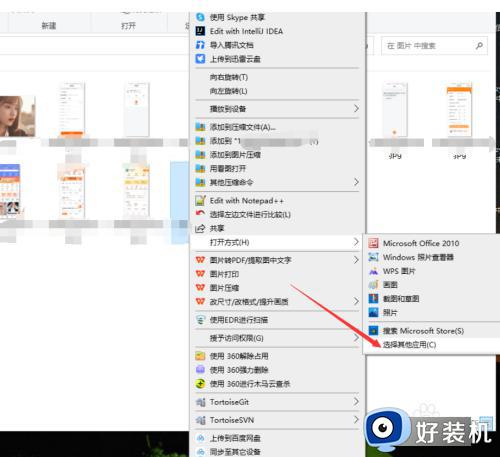
4、在新的弹窗中,勾选照片,然后勾选始终使用此应用打开jpg文件
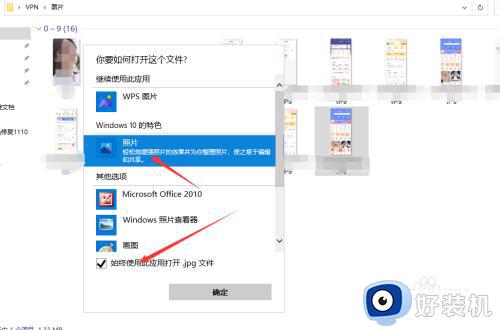
5、最后,直接双击打开图片,图片就可以打开了
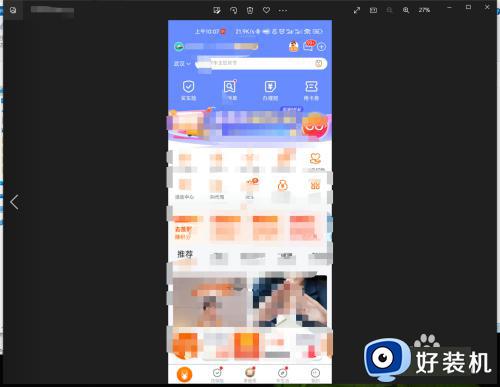
以上就是小编为您带来的关于win10查看照片提示windows照片查看器无法显示此图片的解决方法的全部内容,跟着上面的步骤一步步来进行操作吧,想要更过多资讯请关注好装机。